안녕하세요
PC 또는 노트북등을 윈도우 미포함으로 구매하신 후 윈도우를 설치하시게 되면
컴퓨터 시계가 엉뚱하게 설정되어 있을 수 있습니다. 이럴 땐 시스템 설정을 이용해서 수동으로 현재시간을 수정하실수 있습니다
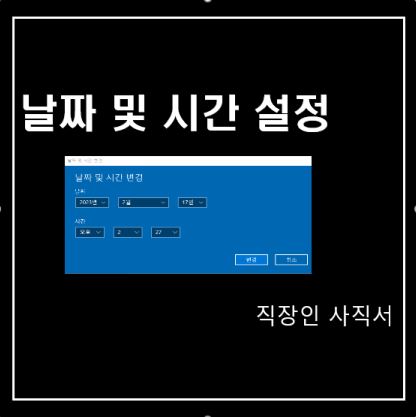
| 1.시간 수동 설정 방법 |
1)단축키: win + i 눌러 윈도우 설정 화면을 띄우거나 작업효시줄 하단 윈도우시작 키를 눌러 설정 아이콘을 눌러 실행해 줍니다
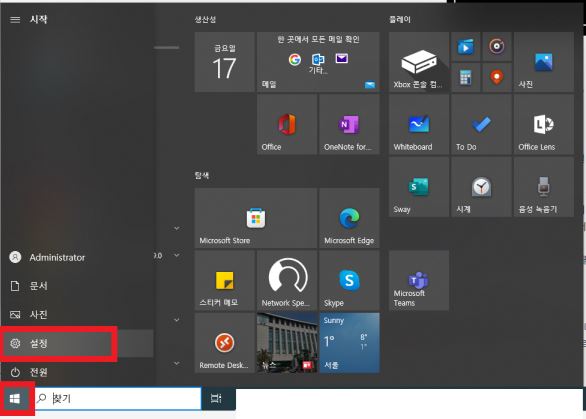
2)윈도우 설정에서 '시간 및 언어 '항목을 찾아 클릭해 줍니다
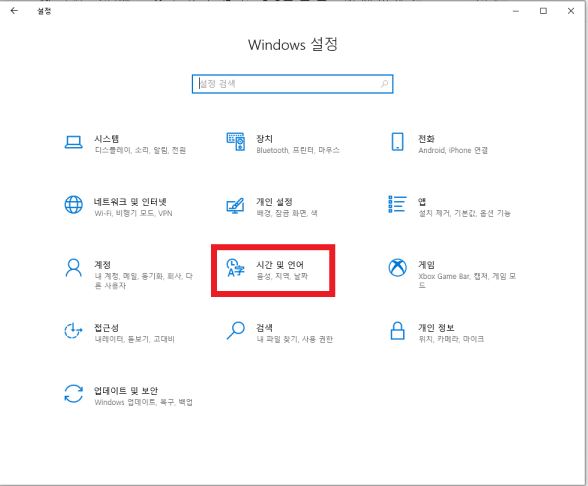
3) 설정화면 시간 및 언어 하단에 '날짜 및 시간 ' 자동으로 시간 설정을 "끔"으로 설정 후 아래 수동으로 '날짜 및 시간 설정'
에서 변경을 눌러줍니다
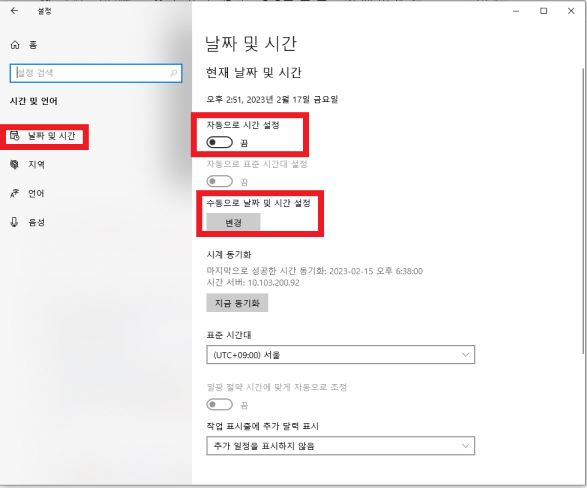
4) 핸드폰에서 웹브라우저 다음, 구글 , 네이버 등에서 '현재시간'을 검색하여 시간을 확인 후 변경을 클릭한다
초단위까진 설정할 수 없으니 1분 정도 기다린 후 타이밍을 맞춰 설정하여 줍니다
5) 인터넷을 신청하거나 핸드폰 테더링을 통해 인터넷에 연결하게 된다면 자동으로 변경 후 컴퓨터 시계를 동기화시키면
초단위까지 정확히 설정할 수 있습니다
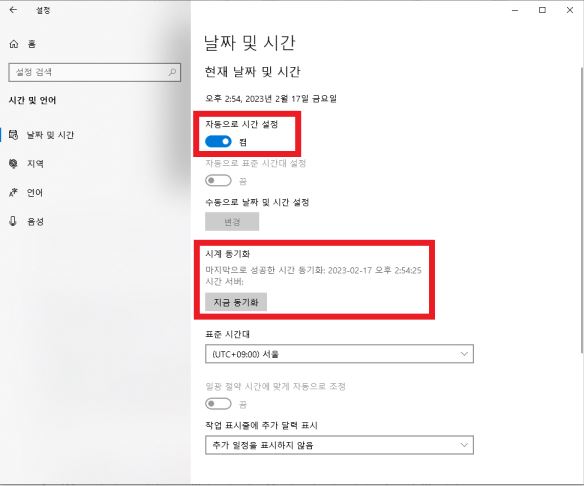
6) 위 방법이 익숙해져 있다면 오른쪽하단 시간표시에 마우스 우클릭을 해주시면 '날짜/시간 조정(A)를클릭해서 설정해 주시면 됩니다
| 2.인터넷 연결후 자동으로 선택해도 시간이 틀리다면? |
인터넷 연결 후 자동 동기화로 설정했지만 시간이 안 맞는다면 다음과 같이 작업해 보실 수 있습니다
1) 지역설정 현재 지역이 한국으로 설정되어있지 않고 다른 국가로 선택되어 있으신다면 다른 나라 시간으로
표기될 수 있습니다
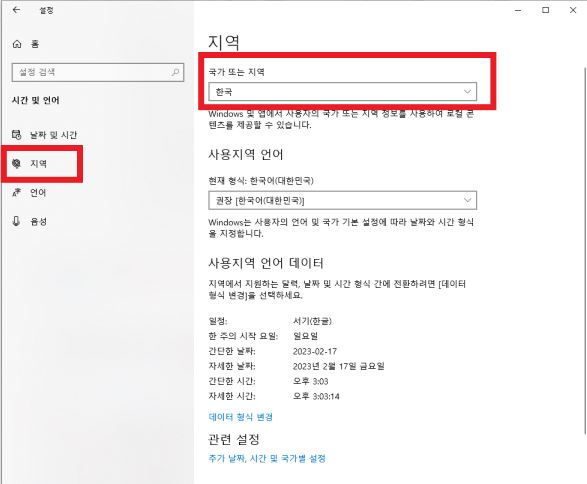
2)윈도우 시스템 에러일 경우 제어판- 관리도구 -서비스 클릭 후 Windows Time 설정을 변경작업을 진행하시면 됩니다
단축키 win + r -> 실행창에 'services.msc'를 입력하고 검색된 서비스 앱을 실행합니다
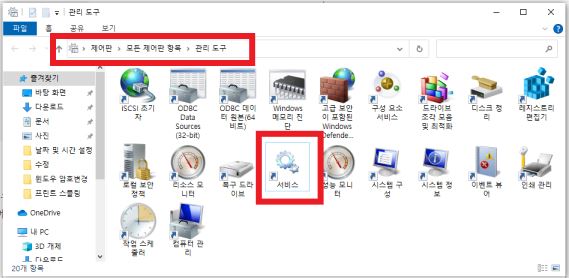
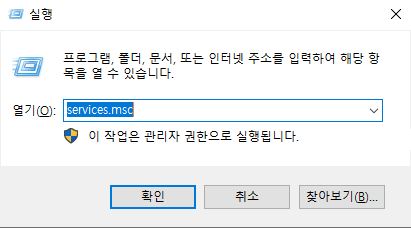
3) 서비스(로컬) 목록에서 Windows Time 항목을 찾아 더블 클릭합니다
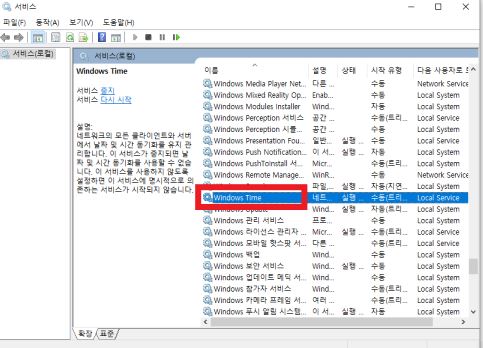
4) 시작 유형- 목록 중 자동으로 변경해 줍니다
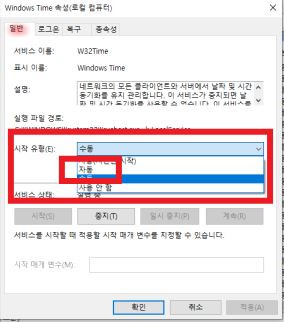
5) 위쪽 복구- 후속실패- 성정에서 서비스 다시 시작을 클릭합니다 이 작업을 하시면 자동으로 서비스가 재시작 재실행됨으로 시간오차를 더 이상 경험하시지 않으셔도 됩니다
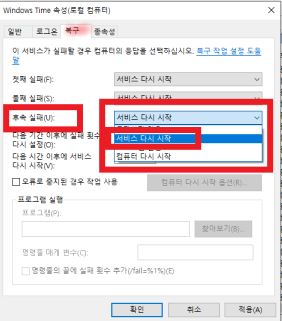
여러분들은 “시간은 금이다.”라는 속담을 알고 있지요 그 시간을 금처럼 쓰시려면 시간을 5~10분을 빠르게 설정하고 시작하신다면 조금 더 여유 있는 시간을 지낼 수 있습니다
아무리 시간은 금이 더라도 그 시간을 돈과 비례만 하기보다는 소중한 추억 또는 행복한 시간으로 기억되면 된다고 생각합니다 ~도움 되셨다면 이만~
'IT' 카테고리의 다른 글
| 컴퓨터 자동종료 셧다운 아이콘 만들기 (0) | 2023.02.18 |
|---|---|
| 윈도우 맥주소 확인 방법 (0) | 2023.02.17 |
| 프린터 인쇄 안됨 오류 해결 (스플링,대기열) (2) | 2023.02.15 |
| PC , 노트북 부팅속도 느릴때 최적화 방법 (0) | 2023.02.14 |
| 엑셀 무료 다운로드 간단한 7가지 방법 (1) | 2023.02.14 |




댓글